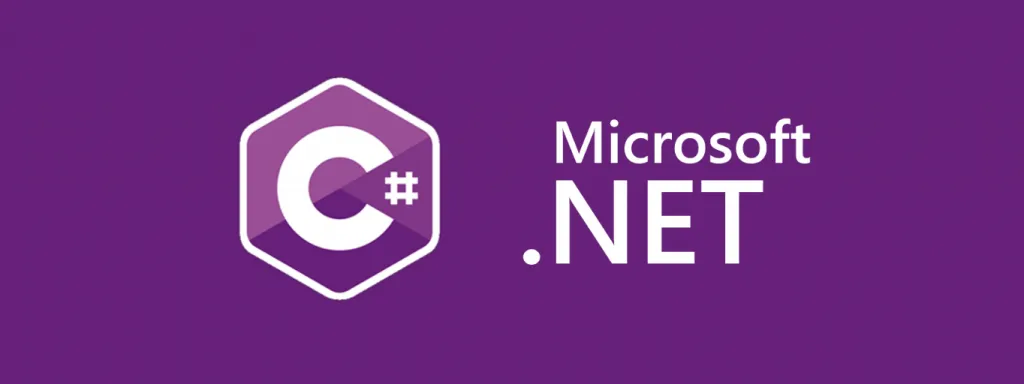Criando um projeto que suporte .NET e uma programação C#
- #.NET
- #C#
- #.NET
- #C#
- #.NET
- #C#
- #.NET
- #C#
- #.NET
- #C#
- #.NET
- #C#
- #.NET
- #C#
- #.NET
- #C#
- #.NET
- #C#
- #.NET Core
Os passos são:
Fazer o download do VS Community 2019:
Durante a instalação deve-se escolher as funcionalidades de download dos pacotes:
- ASP.NET e desenvolvimento Web;
- Desenvolvimento multiplataforma com .NET Core.
Fazer o download do VS Code 2019:
Fazer o download do SDK:
Está atualmente na versão 5, mas já está falando da versão 6. É multiplataforma de plataforma de código aberto e tem suporte para o c#.
Para criar um projeto c# com suporte para .NET tem-se que fazer os seguintes passos:
- Ao abrir o visual studio 2019, deve-se clicar na opção "Criar um projeto":

Em seguida deve-se clicar para criar um "aplicativo de console" em c# e clicar em "próximo":
Deve-se definir o nome do projeto e depois clicar em próximo:
Em seguida tem-se que escolher o .NET da versão 5 (o mais atual e estável) e clicar em criar:
Agora, deve-se esperar a criação do projeto:
Caso o projeto seja criado com êxito, essa deve ser a visão mostrada:
Basicamente esse escopo apresentado é composto por um "namespace" que será o nome do projeto, como se fosse um 'empacotador' (definido no Bloco A da figura); esse "namespace" terá classe(s) que podem representar nosso objeto (definido no Bloco B da figura); basicamente toda aplicação de console log terá um método estático (static) chamado "Main" (definido no Bloco C da figura). Além disso, pode-se observar uma árvore no "Gerenciador de Soluções", nele pode-se acessar diversas configurações do projeto além de uma visualização macro do projeto (definido no Bloco D da figura). Por fim, para validar a criação do projeto, pode-se executar o programa (definido no Bloco E da figura) cuja mensagem que será apresentada em um prompt de comando está definida dentro da classe "Main"(definido no Bloco C da figura).
Feito isso, a tela que deve ser apresentada tem que ser semelhante à tela mostrada abaixo com a mensagem de "Hello world" em um prompt de comando:
Vale salientar a importância de entender o que está sendo feito. Para isso pode-se navegar para a pasta do projeto ao clicar com o botão direito do mouse sobre o projeto no "Gerenciado de Soluções" (definido no Bloco A da figura abaixo), das opções que aparecem (definido no Bloco B da figura abaixo) escolher a opção "Abrir pasta no Gerenciador de Arquivos" (definido no Bloco C da figura abaixo).
Ao fazer isso, o projeto criado será aberto no Gerenciador de Arquivos do windows, e ao navegar para o caminho "bin\Debug\net5.0\" pode-se observar os arquivos Assembly gerados pela compilação, como mostrados na figura abaixo: